proe/cero基础设置图文教程,教你模型树显示公用名称的方法
在大型组件中或者公司对模型质量有着很严格的要求的情况下,如何规划组件的模型树对整个产品模型的质量有着非常大的影响Proe模型树设置之后需要生成配置文件并在Proe的config.pro配置文件进行配置,这样才能永久保存相关配置,下面品索为大家分享proe/cero基础设置图文教程,教你模型树显示公用名称的方法。
对于拥有大量零部件的组件,如果我们想从中快速找到想要的零部件会很困难。因为Proe模型树的零部件名称通常是一些代号,为了快速找到零部件我们可以通过以下的操作显示出公用名称这样我们从模型树找零件就方便多了。
默认的模型树:
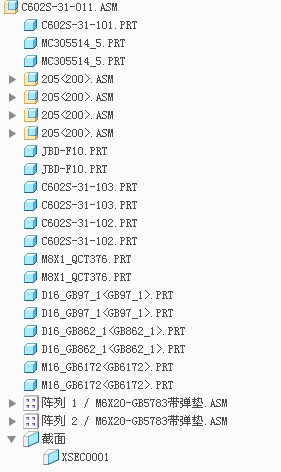
显示零部件公用名称:
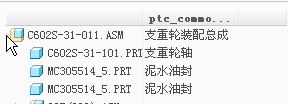
具体操作步骤:
点击模型树的设置按钮,选择【树列】,弹出模型树列窗口,如下图所示。
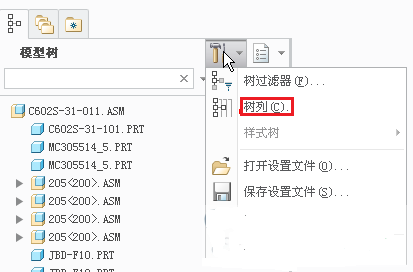
选择【模型参数】,在名称栏输入:
ptc_common_name
点击将其移到右侧的显示栏中。
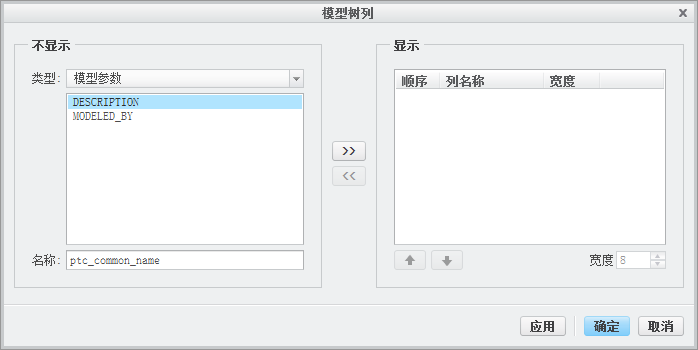
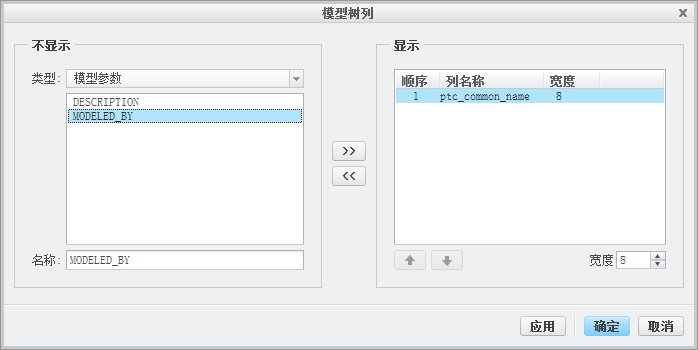
如果想要以后自动显示,将配置保存到tree.cfg,然后在ProE选项中将mdl_tree_cfg_file配置选项设置为保存tree.cfg的路径。
你打开一个模型树,最左边打开的下面一个个特征成列表形式表现出来的一个列表就是proe的模型树,学习proe模型树,还选择好点的模型树,不会轻易出错,而且参照规范点,不然不知道哪一步是哪一步。
猜你喜欢
![]()